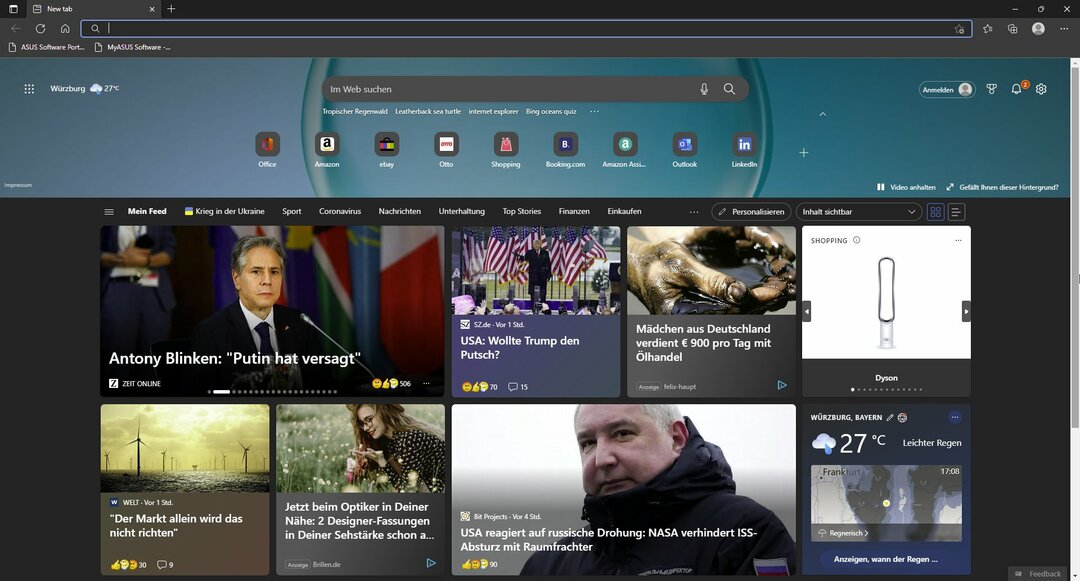このソフトウェアは、ドライバーの稼働を維持するため、一般的なコンピューターエラーやハードウェア障害からユーザーを保護します。 3つの簡単なステップで今すぐすべてのドライバーをチェックしてください:
- DriverFixをダウンロード (検証済みのダウンロードファイル)。
- クリック スキャン開始 問題のあるすべてのドライバーを見つけます。
- クリック ドライバーの更新 新しいバージョンを入手し、システムの誤動作を回避します。
- DriverFixはによってダウンロードされました 0 今月の読者。
Microsoft Office 365 Suiteを頻繁に使用する場合は、移行のプロセスに多少なりとも精通しています。
簡単に言うと、これは、複数の顧客の電子メール、カレンダー、および連絡先をユーザーのメールボックスからOffice365に移行するプロセスです。
Outlookアシスタント は、移行を完了するためにMigrationSyncと連携して機能する優れたツールです。
Outlook Assistantをダウンロードしてインストールするにはどうすればよいですか?
まず、Outlookアシスタントでアカウントを登録する必要があることを知っておく必要があります 公式ウェブサイト.
ユーザーは独自のメールを受け取ります パスワード受信URL.
これは、 パスワード受付ページ OutlookAssistantはユーザーを正しく識別できます。
注意: OutlookAssistantのダウンロードを異なるユーザー間で共有しないでください。
メール内のリンクをクリックすると、 パスワード受付ページ.
これにより、移行アプリケーションに必要な情報と資格情報が提供されます。
パスワード受信プロセスの最後に、Outlookアシスタントのダウンロードが自動的に開始されます。
移行を開始する少なくとも72時間前に、Outlookアシスタントをインストールする必要があることに注意してください。
ただし、一部のユーザーは 不平を言った OutlookAssistantのダウンロードとインストールで問題が発生していること。
アバストがComcastBusinessからのSkykickOutlook Assistant(SKOA)のダウンロードをブロックし続ける理由を誰かにアドバイスできますか? 電子メールを古いバージョンのOutlookからOffice365に移行するために必要です。 アバストVPNとファイアウォールをオフにしても、ダウンロードする必要のあるファイルをウイルスチェストに移動し続けます。
Outlook Assistantをダウンロードできない場合はどうすればよいですか?
ウイルス対策の設定を確認してください
特に言及されているケースは、アンチウイルスが誤検知を検出する単純なケースのようです。
アバストの場合、誤検知を報告するために必要なのは、 指定ウェブサイト ファイルをアップロードします。
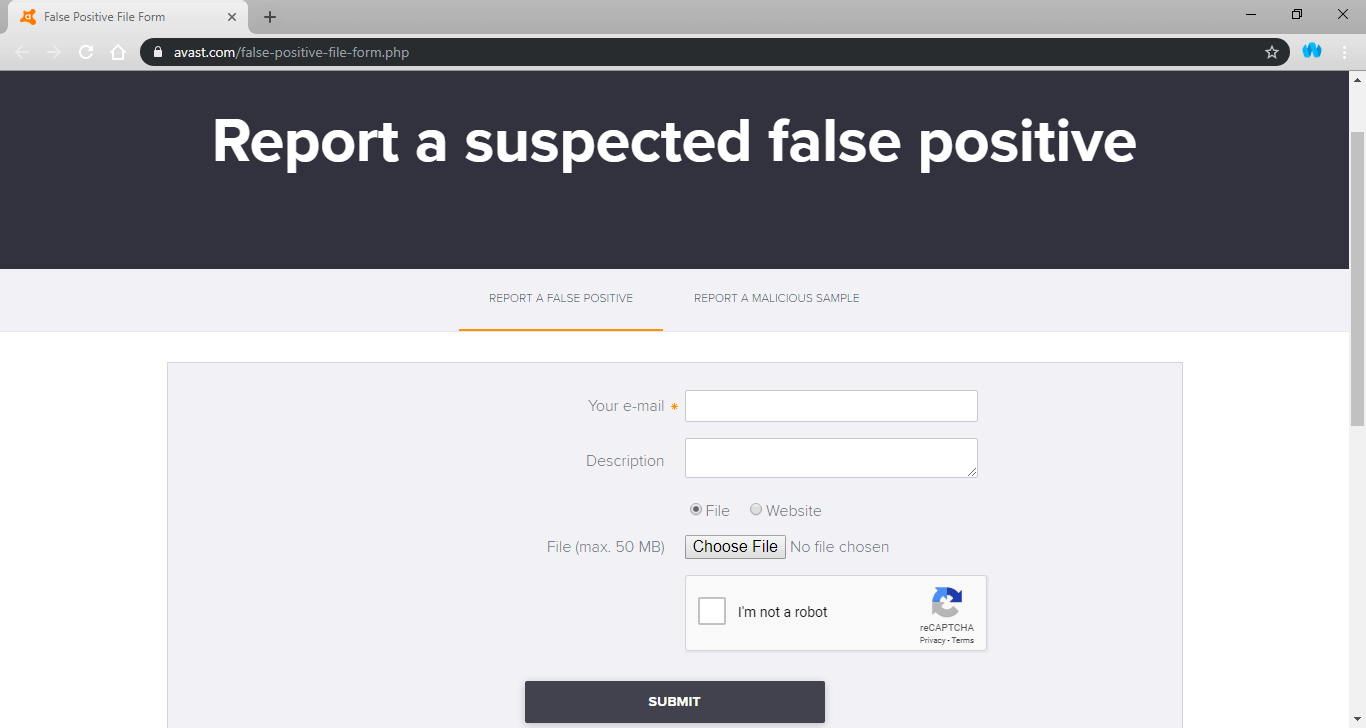
さらに、アプリをダウンロードできるが、ウイルスの脅威が検出されたためにインストールできない場合は、ファイルをホワイトリストに登録してください。
ファイルをホワイトリストに登録するプロセスは、ウイルス対策クライアントごとに異なります。
より詳細なガイドについては、ウイルス対策ソフトウェアの公式Webサイトに問い合わせてください。
これらのヒントのいずれかに従うことで、Outlook Assistantツールを正常にインストールできるようになり、Office365での移行プロセスがスムーズになります。
Outlook Assistantのダウンロードとインストールが機能しない他の理由を知っていますか?
もしそうなら、下のコメントセクションであなたの解決策を私たちと共有してください。
チェックアウトする必要のある関連記事:
- MicrosoftOutlookの電子メールをExcelにダウンロードする方法
- Salesforce forOutlookをダウンロードする方法
- 修正:AsanaOutlookアドインが機能しない